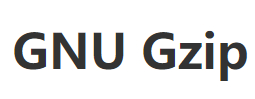
概述
gzip是在Linux系统中经常使用的一个对文件进行压缩和解压缩的命令,既方便又好用。gzip不仅可以用来压缩大的、较少使用的文件以节省磁盘空间,还可以和tar命令一起构成Linux操作系统中比较流行的压缩文件格式。据统计,gzip命令对文本文件有60%~70%的压缩率。
很遗憾gzip不支持压缩目录,压缩目录请用tar命令
使用Gzip压缩的文件的扩展名为.gz或.z。
Gzip是最流行的压缩算法之一,可减小文件大小并保留原始文件模式,所有权和时间戳。
Gunzip是用于解压缩Gzip文件的命令行工具。
使用gzip
gzip [参数] [文件或者目录]
参数 描述
-a 或--ascii , 使用ASCII文字模式。
-c 或--stdout或--to-stdout ,把压缩后的文件输出到标准输出设备,不去变动原始文件。
-d 或--decompress或----uncompress,解开压缩文件
-r 或--recursive , 递归处理,将指定目录下的所有文件及子目录一并处理。
-f 或--force , 强行压缩文件。不理会文件名称或硬连接是否存在以及该文件是否为符号连接。
-l 或--list, 列出压缩文件的相关信息。
-n 或--no-name ,压缩文件时,不保存原来的文件名称及时间戳记。
-N 或--name ,压缩文件时,保存原来的文件名称及时间戳记。
-q 或--quiet , 不显示警告信息。
-S<压缩字尾字符串> 或----suffix<压缩字尾字符串> ,更改压缩字尾字符串。
-t 或--test , 测试压缩文件是否正确无误。
-v 或--verbose ,显示指令执行过程
-V 或--version , 显示版本信息。
-L 或--license 显示版本与版权信息。
-num 用指定的数字num调整压缩的速度,-1或--fast表示最快压缩方法(低压缩比),-9或--best表示最慢压缩方法(高压缩比)。系统缺省值为6。
-h 或--help , 在线帮助。
将单个文件压缩成.gz文件
gzip 文件名
将目录下所有文件压缩成.gz文件
gzip *
使用gunzip
解压缩文件gunzip命令的一般语法如下:
gunzip [参数] [文件或目录]
在大多数Linux发行版中,例如Ubuntu,CentOS和Debian,gunzip是gzip -d命令的bash脚本包装
所有gzip命令行选项均适用gunzip。
要使用gunzip解压缩.gz文件,请将压缩文件名作为参数传递:
gunzip filename.gz
该命令会将压缩的文件恢复为其原始名称,所有者,模式和时间戳。
默认情况下,一旦解压缩,gunzip将删除压缩文件。使用-k选项保留文件:
gunzip -k filename.gz
要在终端上写入输出,请使用-c选项。这使您可以保留压缩文件,并可以选择将其解压缩到另一个位置:
gunzip -c filename.gz > /directory/path/filename
gunzip命令还接受多个文件作为参数:
gunzip file1.gz file2.gz file3.gz
要递归解压缩给定目录中的所有文件,请使用-r选项:
gunzip -r directory
列出压缩文件的内容
与-l选项一起使用时,gunzip显示有关给定压缩文件的信息:
gunzip -l filename.gz
compressed uncompressed ratio uncompressed_name
11282879 16209920 30.4% filename
输出将包括未压缩的文件名,压缩和未压缩的大小以及压缩率:
要获得更详细的输出,请使用-v选项:
gunzip -lv filename.gz
method crc date time compressed uncompressed ratio uncompressed_name
defla f40112ba Nov 26 14:50 11282879 16209920 30.4% filename
结论
gunzip命令可让您解压缩.gz文件。
有关gunzip命令的更多信息,请访问Gnu gzip文档页面。